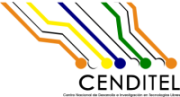| 59 | | [[Image(Configuracion.png)]] |
| | 71 | [[Image(Configuracion.png)]][[BR]] |
| | 72 | |
| | 73 | |
| | 74 | === Módulo Producción === |
| | 75 | |
| | 76 | 1.- El Usuario debe realizar una consulta en la base de datos y seleccionar la unidad económica y producto raíz (es decir el punto de partida para armar la cadena productiva). Para ello, debe dirigirse al menú principal--Archivo y hacer click sobre ''Nuevo Estudio''.Una vez realizado esto, el sistema mostrará una nueva ventana:[[BR]] |
| | 77 | |
| | 78 | [[Image(Imagen-2)]][[BR]] |
| | 79 | |
| | 80 | Deberá introducir en el primer campo de texto, ubicado en la parte superior izquierda el nombre de la unidad económica raíz, a medida el usuario va introducciones texto, el sistema le mostrará en el panel ubicado debajo del campo de texto las empresas relacionadas a la palabra clave. Luego al hacer click sobre una de las unidades económicas, en el panel continuo aparecerá los productos fabricados por la empresa seleccionada. |
| | 81 | |
| | 82 | Para elegir uno o más productos debe hacer click sobre el producto y presionar el botón: '''>''', para eliminar un producto debe presionar: '''<'''. |
| | 83 | |
| | 84 | También debe indicarle al sistema el tipo de estudio que desea realizar, en este caso debe seleccionar la opción '''Módulo Producción''', el año de registro de la empresa y el número de niveles Aguas Arriba y Aguas Abajo. Por último, debe presionar el botón '''Aceptar''' |
| | 85 | |
| | 86 | El sistema consultará la base de datos, de acuerdo a los parámetros introducidos y construirá la cadena productiva. La pestaña en donde se visualiza el grafo se denomina ''Red Original''. Ahora bien, el usuario procede a construir los escenarios que desea evaluar, presionando el nodo(empresa) que se verá afectado por el shock. Al realizar esta acción, el sistema habilitará el panel ''Datos de Simulación'' y escribirá en uno de los campos de datos el valor o porcentaje de cambio de la producción del bien seleccionado, según sea el caso, o bien podrá utilizar la barra de desplazamiento. Luego, sólo deberá presionar el botón '''Añadir''' y automáticamente el cambio de mostrará en el panel ''Elementos para Simular''. Puede crear tantos elementos como desee. De igual manera, podrá cambiar el orden de ejecución de los mismos, utilizando los botones que se encuentran justo debajo del panel.[[BR]] |
| | 87 | |
| | 88 | '''Cadena Productiva''' |
| | 89 | |
| | 90 | [[Image(Imagen-3.png)]][[BR]] |
| | 91 | |
| | 92 | Para que el sistema estime el impacto que tiene sobre la producción de las empresas que conforman la cadena, una variación en la producción de uno o más bienes, el usuario deberá presionar el botón [[Image(boton-7.png)]]. El sistema procesará los datos de la siguiente manera: |
| | 93 | 1. Estimará los requerimientos de insumos para la producción de los bienes, comenzando por los niveles Aguas Abajo, hasta llegar al último nivel Aguas Arriba. |
| | 94 | |
| | 95 | 2. El sistema evaluará la posibilidad que tiene cada empresa para asumir la demanda de su producto (dado que son insumos para otras empresas), teniendo en cuenta para ello la capacidad de las plantas. |
| | 96 | |
| | 97 | 2.1. Si la empresa es capaz de cubrir la demanda, el sistema estima en cuanto debe incrementar la producción para asumir tal incremento. |
| | 98 | |
| | 99 | 2.2. En caso contrario, el sistema estima la porción que puede ser cubierta por la empresa y la que no. Además, realiza una búsqueda en la base de datos de las empresas que fabrican el mismo producto (de acuerdo al código arancelario) y las muestra; esto dependerá del número de empresas necesarias para cubrir la producción restante. En caso que no existan otras empresas registradas que fabriquen el mismo bien, el sistema añade nodos que representan la necesidad de nuevas empresas o importaciones. |
| | 100 | |
| | 101 | Los resultados se visualizan sobre otra pestaña, denominada ''Red Simulada'', en cada recuadro podrá encontrar los valores originales y los obtenidos una vez evaluado el escenario construido. En un recuadro de color rosado describirá las empresas que no pertenecían inicialmente a la cadena productiva pero que son necesarias para asumir los niveles de demanda planteados o a la necesidad de crear nuevas empresas o de importar.[[BR]] |
| | 102 | |
| | 103 | '''Resultados. Nodo Aguas Arriba''' |
| | 104 | |
| | 105 | [[Image(Nodo-1.png)]][[BR]] |
| | 106 | |
| | 107 | '''Resultados. Nodo Nuevo''' |
| | 108 | |
| | 109 | [[Image(Nodo-2.png)]][[BR]] |
| | 110 | |